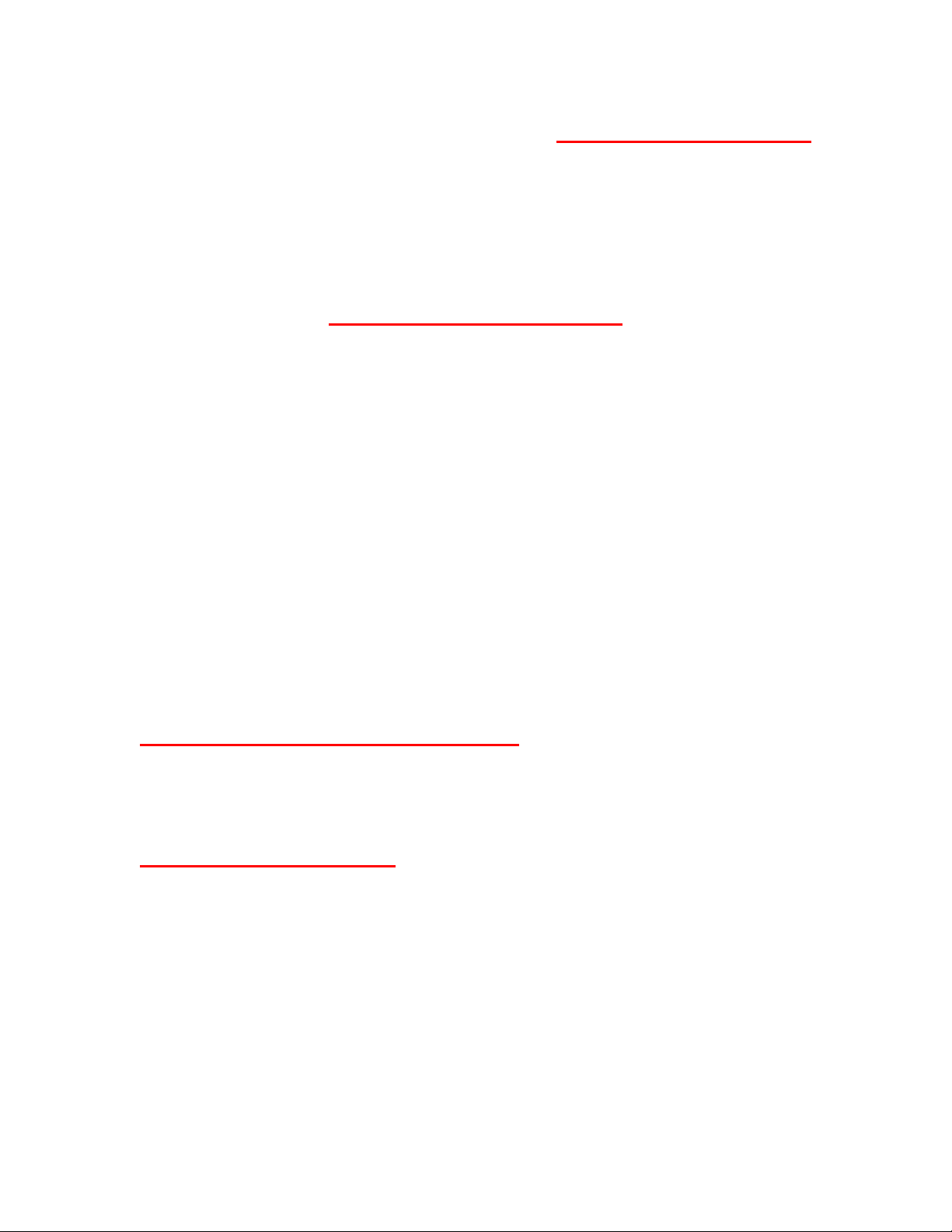
HTTP://TAIPHIMHD.NET
MẠNG CHIA SẺ PHIM HD LỚN NHẤT VN
Hướng dẫn dịch và sync sub bằng Aegisub và Sub Pro
Download Sub Pro v3.2
+ Hỗ trợ phụ đề dạng SRT, SMI, ASS, TXT và có thể mở trực tiếp phụ đề nhúng trong file
MKV
+ Hỗ trợ tự động nhận dạng phụ đề với các bộ mã Unicode, Unicode tổ hợp,
Windows CP 1258, VNI-Times, NCR-Decimal, TCVN3...
+ Bổ sung tính năng thêm 1 dòng mới phía trên dòng đang chọn, cái này sẽ hữu ích trong trường hợp bạn
muốn giữa lại thông tin về bản quyền của người dịch.
+ Bổ sung tính năng tự sinh ra thời gian trong trường hợp phụ đề tiếng Anh bị thiếu.
+ SubPro có thể tự động tìm kiếm và sửa chữa các lỗi về hình thức liên quan đến phụ đề như: Overlap, xóa
bỏ Hearing Impaired, lỗi viết hoa đầu câu, các lỗi khi sử dụng dấu chấm câu thông qua thư viện lỗi...
Ngoài ra người dùng còn có thể tự định nghĩa lỗi vào trong thư viện lỗi.
+ Thêm các chức năng mới cho việc dịch phụ đề hiệu quả hơn, có thể di chuyển lên xuống, và xem đoạn
phim preview trong khi dịch ngay tại ô nhập liệu
***SubPro 3.2 có 3 chức năng chính***
Phần 1: Sync phụ đề. (Chức năng chính).
Phần 2: Hổ trợ người dùng dịch phụ đề.
Phần 3: Sửa lỗi chính tả bằng thư viện do người dùng tự định nghĩa.
***Phần 1: Sync phụ đề***
Phụ đề bị lệch có nhiều nguyên nhân khác nhau, có cái chỉ mất vài phút để chỉnh lại, nhưng có cái phải mất
hàng giờ đồng hồ... SubPro sẽ cung cấp cho bạn 2 phương pháp để sync phụ đề, dựa vào 2 cách này, bạn
sẽ thấy sync phụ đề không còn quá khó khăn nữa.
Sử dụng phương pháp nào trong trường hợp nào thì thật khó trình bày ở đây, kinh nghiệm tích lũy trong
những lần sync sẽ mách cho bạn biết 1 cách rõ hơn. Tuy nhiên, ở đây mình cũng giới thiệu sơ qua để bạn
dễ nắm bắt.
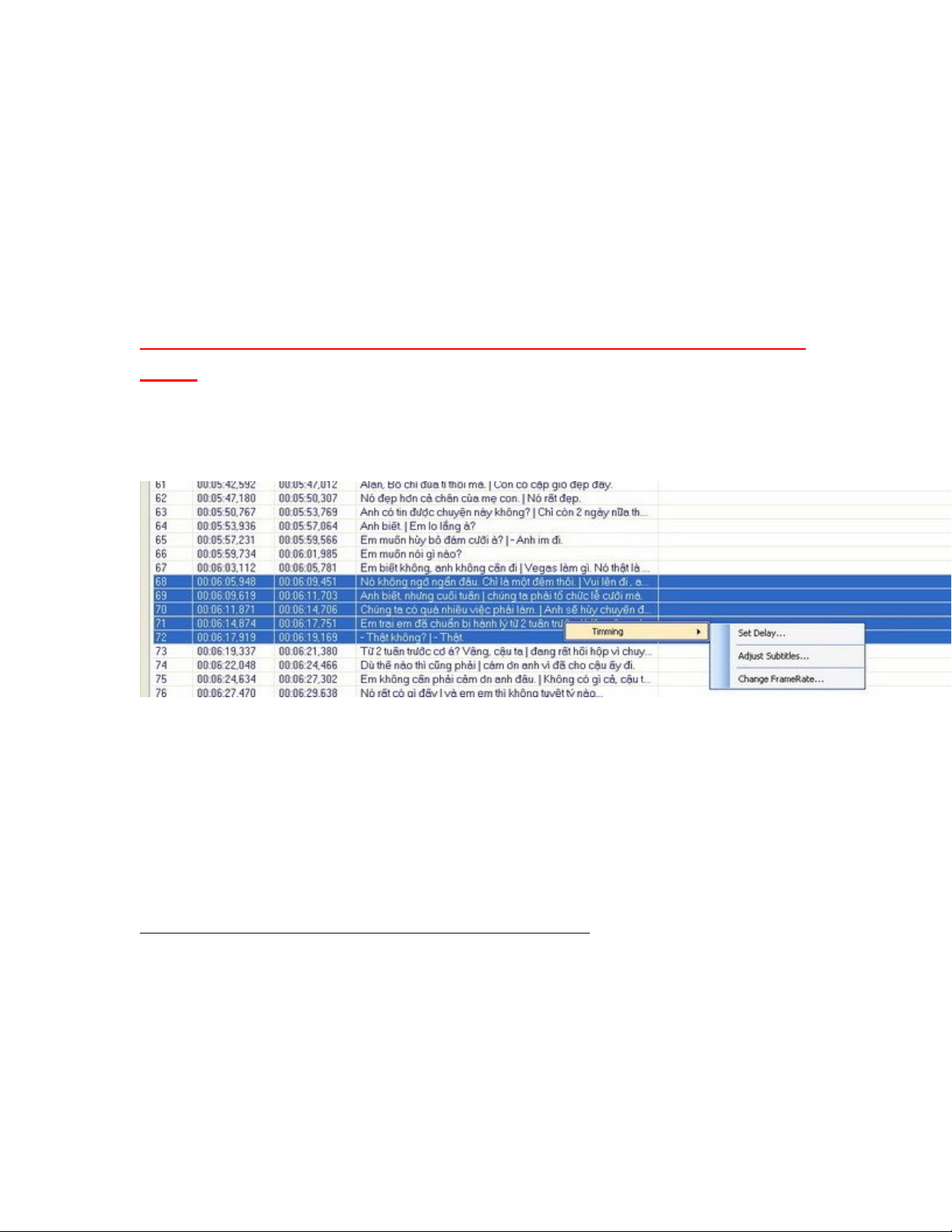
1. Sync bằng phương pháp Timming: nhanh nhưng không phải lúc nào cũng thành công, có thể bạn sẽ bỏ
cuộc sau 1 hồi loay hoay. Kết quả sync thì không phải lúc nào cũng tốt như mong đợi... phụ đề có nhiều chỗ
vẫn không khớp lắm. Tuy nhiên đây là cách đầu tiên bạn nên thử.
2. Sync bằng phương pháp Line by Line (chỉnh hàng theo hàng): tốc độ có thể rất nhanh nhưng cũng có
thể mất khoảng 2 tiếng cho 1 phụ đề tùy trường hợp. Tuy nhiên khi thực hiện cách này thì bạn yên tâm là
công việc bạn làm chắc chắn sẽ có kết quả và kết quả sẽ rất tốt, phụ đề tiếng Anh làm sao thì phụ đề tiếng
Việt khi sync xong sẽ như vậy.
1. Sync bằng cách Timming (chỉnh nhanh, chậm, co giãn theo thời
gian):
Mở phụ đề Việt cần Sync vào phần Subtitle A, chọn 1 đoạn phụ đề muốn sync (hoặc toàn bộ phụ đề) rồi
nhấn phải chuột, chọn phần Timming rồi chọn 1 trong 3 chức năng hỗ trợ sau đây:
A. Set Delay: Sử dụng chức năng này khi phụ đề đi nhanh hoặc chậm 1 khoản thời gian không đổi so với
phim, dùng dấu trừ để làm phụ đề chạy nhanh lên, dùng dấu cộng để làm phụ đề chạy chậm đi. Trong
trường hợp có đoạn nhanh đoạn chậm hoặc lúc lệch ít lệch nhiều thì chúng ta không nên dùng cách này,
mặc dù về lý thuyết chúng ta có thể bỏ công chỉnh từng đoạn một, nhưng làm như vậy sẽ mất thời gian.
Chúng ta sẽ dùng chức năng dưới.
B. Adjust Subtitles: Chức năng co giãn phụ đề, sử dụng khi phụ đề bị tình trạng lúc nhanh lúc chậm, lúc
lệch ít, lúc lệch nhiều.
VD: Chúng ta có 1 phụ đề English (A) và 1 phụ đề Việt (B) cần sync:
1. Đầu tiên chúng ta sẽ chọn ra 1 câu phụ đề bắt đầu và 1 câu phụ đề kết thúc trong phụ đề English, 2
câu này không nhất thiết phải là 2 câu đầu tiên và cuối cùng trong file phụ đề, có thể xê dịch, chỉ cần ta biết
2 câu này bên phụ đề Việt cũng có là được. Ghi lại thời gian bắt đầu của 2 câu phụ đề này lại, vd:
00:01:37,809 --> 00:01:40,800
câu mở đầu
............
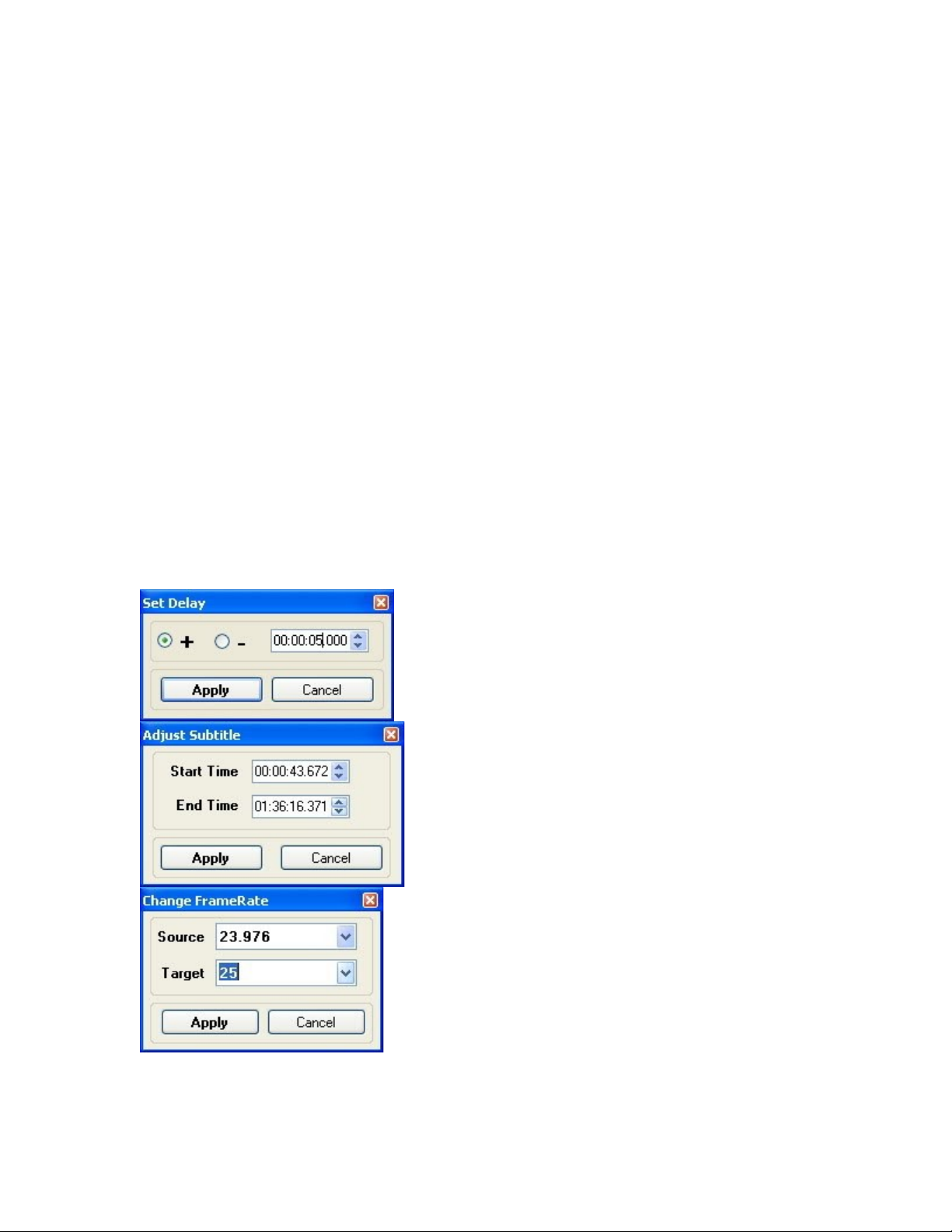
............
............
02:37:37,851 --> 02:37:46,351
câu kết thúc
2 thời gian này chúng ta sẽ dùng làm mốc cho phụ đề Việt bên dưới.
2. Mở SubPro, Load phụ đề Việt cần sync vào phần Subtitle A.
3. Quét chọn 1 đoạn phụ đề (hay toàn bộ phụ đề) sao cho câu đầu và câu kết thúc của đoạn này có nghĩa
giống với 2 câu của phụ đề English mà ta đã chọn bên trên.
4. Nhấn phải chuột chọn Timming, chọn Adjust Subtitle, gõ vào 2 mốc thời gian của phụ đề English đã ghi
lại bên trên. Nhấn OK, save phụ đề lại và kiểm tra kết quả.
C. Change FrameRate: thay đổi FrameRate của phụ đề, ví dụ phụ đề có số khung hình/giây là 25, trong khi
phim HD thường là 23.978 nên chúng ta đưa phụ đề về 23.978 cho khớp với phim. Ta nên thử chức năng
này nếu như ta biết phụ đề của ta chạy tốt với bản DVD hoặc DVDRip và nội dung các bản phim này lại
hoàn toàn giống so với bản HD nhưng không biết tại sao đưa vào HD lại lệch, lúc lệch ít, lúc nhiều... thì
nguyên nhân do sai framerate rất cao, ta nên thử dùng chức năng này trước. Tính năng Adjust Subtitle ở trên
cũng có thể dùng để sửa phụ đề bị sai FrameRate.
*** Sau khi đã thử cả 3 cách trên mà vẫn không sync được thì ta sẽ dùng cách bên dưới, cách này
mặc dù tốn thời gian hơn nhưng chắc chắn sẽ sync được và kết quả sẽ sẽ sát với phụ đề gốc***
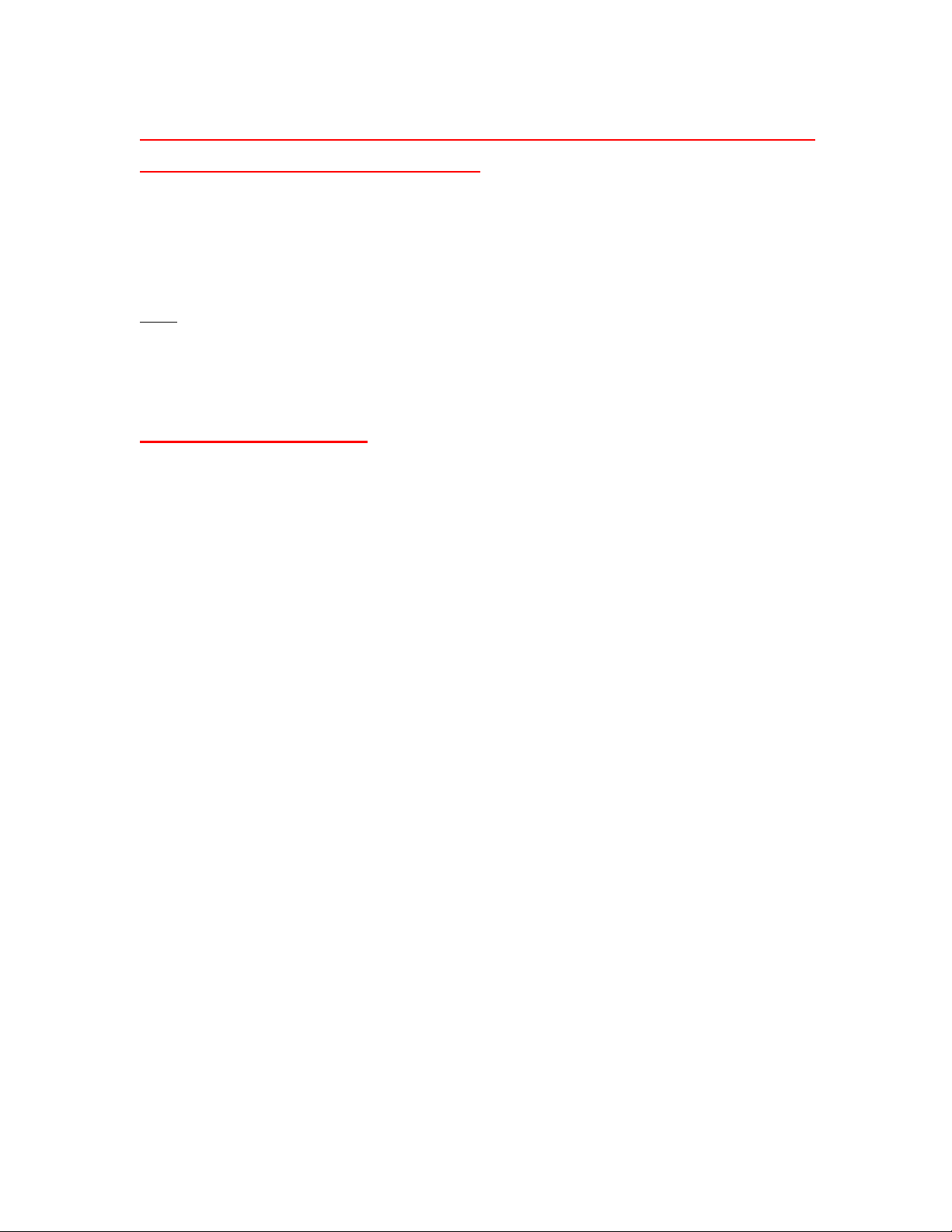
2. Sync theo kiểu hàng theo hàng (Line by Line)(sử dụng khi không
thể sync bằng cách Timming trên)
Rất đơn giản, đưa phụ đề English chuẩn vào trước, sau đó đưa phụ đề Việt vào. Chỉnh làm sao cho nội
dung 2 bên giống nhau là được, chỉnh Anh giống Việt hay Việt giống Anh đều được, kết quả sẽ có phụ đề
khớp. Tất nhiên là SubPro sẽ cung cấp cho bạn những chức năng giúp cho công việc đỡ tốn thời gian nhất.
Lưu ý:
Trong trường hợp bạn làm giữa chừng muốn tạm ngưng thì bạn phải lưu cả phụ đề Anh và Việt lại, vì có
thể cấu trúc của phụ đề Anh (phụ đề chuẩn) đã bị thay đổi trong quá trình chỉnh sửa, phần phụ đề Việt sẽ
theo cấu trúc của phụ đề Anh mới này và tất nhiên sẽ không khớp với phụ đề Anh lúc đầu bạn open vào.
Các chức năng hỗ trợ:
Bạn lưu ý là dùng phương pháp này thì bắt buộc phải thuộc phím tắt, không thì không thể sync
nhanh được.
Bạn sẽ thấy phần phím tắt bên phụ đề Việt hầu hết dùng phím Ctrl và phụ đề Anh dùng phím Alt, rất dễ nhớ
phải ko?
a) Chèn 1 câu phụ đề mới bên dưới dòng đang chọn:
Tiếng Việt: Enter
Tiếng Anh: Alt+Enter
b) Chèn 1 câu phụ đề mới phía trên dòng đang chọn:
Tiếng Việt: Insert
Tiếng Anh: Alt+Insert
c) Để xóa 1 hay nhiều câu phụ đề:
Tiếng Việt: Delete
Tiếng Anh: Alt+Delete
d) Để gom (merge) 1 hay nhiều câu phụ đề:
Tiếng Việt: Ctrl+M
Tiếng Anh: Alt+M
e) Để cắt 1 câu phụ đề thành nhiều câu
+ Cắt tại vị trí bất kỳ: dùng dấu \ thêm vào những chổ muốn cắt rồi nhấn Enter
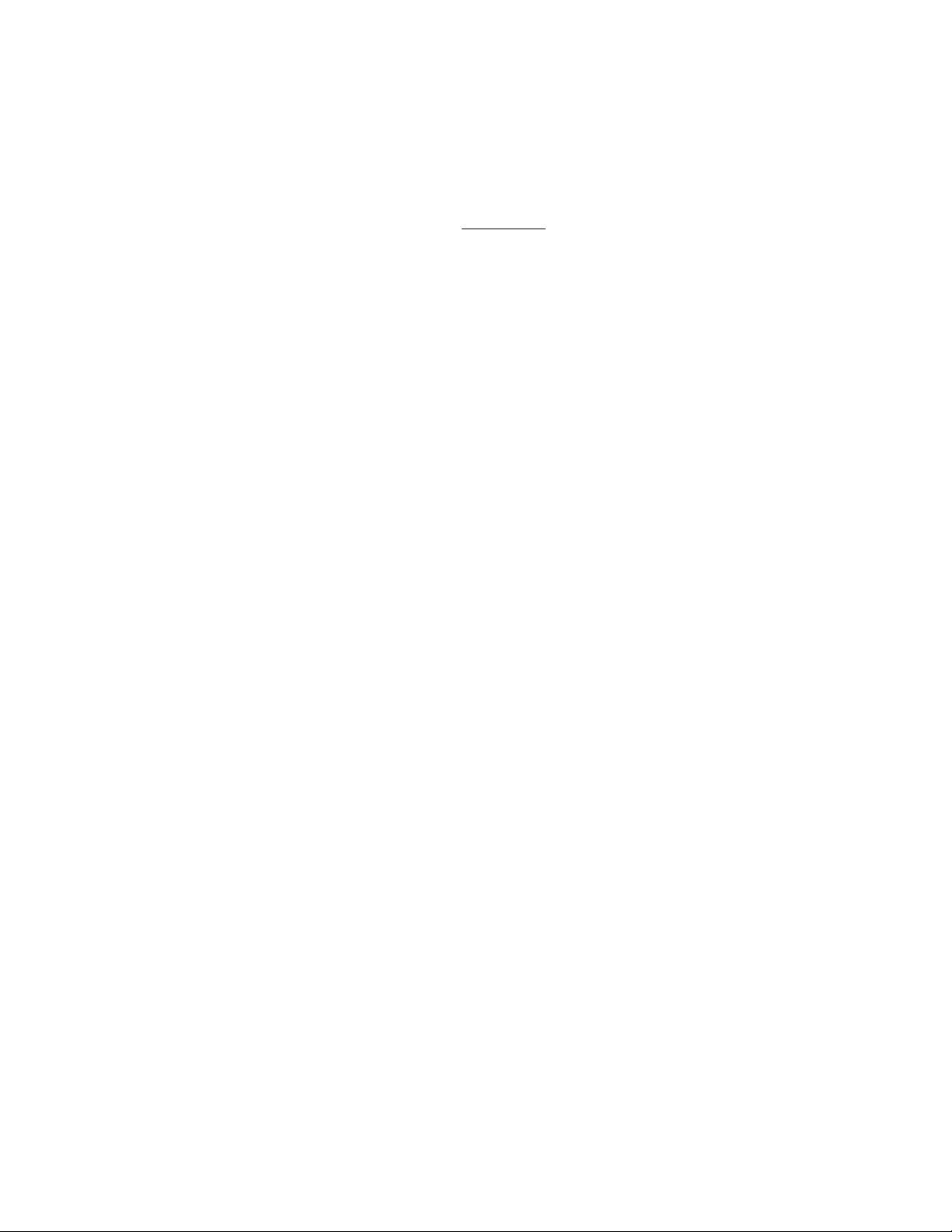
VD: Chào \ em yêu, \ em khỏe không?
Sau khi cắt ta sẽ được 3 câu phụ đề độc lập.
+ Cắt tại vị trí dấu phân cách dòng (dấu | có sẵn (rất hay dùng):
Trong SubPro hay SW khi 1 câu phụ đề có nhiều hơn 1 dòng thì mỗi dòng khi hiển thị sẽ được phân cách
bằng dấu |, để cắt tại vị trí dấu| nào, ta làm như sau:
Tiếng Việt: Ctrl+1 hoặc 2 hoặc 3 (1,2,3 là thứ tự của các dấu | trong câu)
Tiếng Anh: Alt+1 hoặc 2 hoặc 3
Vd: ta có câu phụ đề gồm 3 dòng:
Thời cổ đại, vùng tây nam Trung nguyên
có 1 quốc gia do đàn bà nắm quyền
gọi là Thiên Nữ Quốc
.
Khi hiển thị trong SubPro hay Subtitle Workshop sẽ thành:
Thời cổ đại,vùng tây nam Trung nguyên. | có 1 quốc gia do đàn bà nắm
quyền | gọi là Thiên Nữ Quốc.
Như vậy, giả sử chúng ta muốn ngắt câu tại chổ ...Trung nguyên. | thì ta
nhấn Ctrl+1 với phụ đề Việt, nhấn Alt+1 nếu như là phụ đềAnh. Tương tự nếu
muốn ngắt tại dấu | thứ 2 thì nhấn Ctrl+2/(Alt+2)
+ Cắt tất cả theo dấu phân cách dòng (dấu |) có sẵn:
Chức năng này khác với chức năng trên, chức năng trên cho ta linh động cắt theo từng vị trí xác định theo
dấu |, còn chức năng này cắt cùng lúc tất cả các dấu |, theo ví dụ trên khi cắt bằng chức năng này ta sẽ có 3
câu phụ đề mới.
Tiếng Việt: Ctrl+D
Tiếng Anh: Alt+D
f) Chép nội dung qua lại giữa phụ đề Anh và Việt (rất hay dùng):
Chức năng này hay dùng khi 1 bên phụ đề thiếu 1 câu hay nhiều câu (đoạn lời nhạc trong phim, đoạn
DirCut, UnCut, Extend...), soft sẽ lấy phần phụ đề tương ứng bên phụ đề kia đắp qua, tất nhiên là trước khi
làm việc này, có thể bạn sẽ cần thêm vào 1 số dòng trống mới tại bên phụ đề thiếu cho khớp với số dòng
bên phụ đề kia.


















![Bài tập Lập trình C++: Tổng hợp [kinh nghiệm/mới nhất/chuẩn nhất]](https://cdn.tailieu.vn/images/document/thumbnail/2025/20250826/signuptrendienthoai@gmail.com/135x160/45781756259145.jpg)







